??
✨: 微信小程序自定义导航栏
?:东非不开森的主页
?: 因为很多东西来不及去做去看可是时间很快总是赶不上,所以要去成长呀??
?: 如有错误或不足之处,希望可以指正,非常感谢?
应用场景:我们在小程序中想要自定义导航栏(当然组件库更方便哈哈)
小程序自定义导航栏
一、导航栏适配1.1.在json文件里更改页面配置项1.2.导航栏适配每种机型 二、封装导航栏组件2.1.wxml2.2.wxss2.3.js2.4.在页面中使用导航栏组件2.5.效果图
一、导航栏适配
1.1.在json文件里更改页面配置项
⭐⭐⭐
官方文档介绍的有: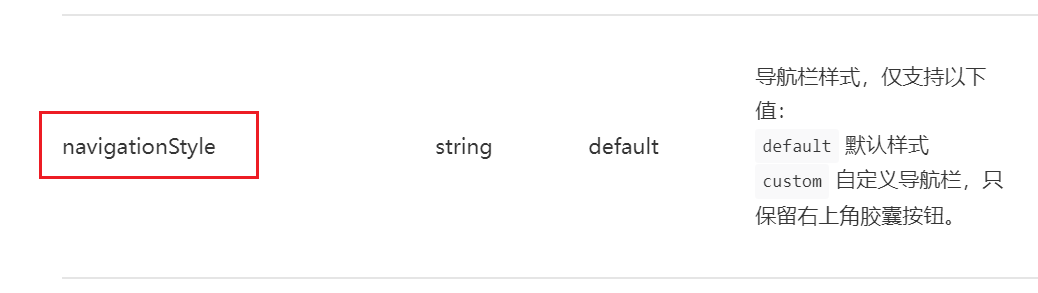
"navigationStyle": "custom"
这样原本默认的导航栏就会消失了
PS: 如果是单页面需要就写在对应页面的json内,如果全局需要就写在app.josn内
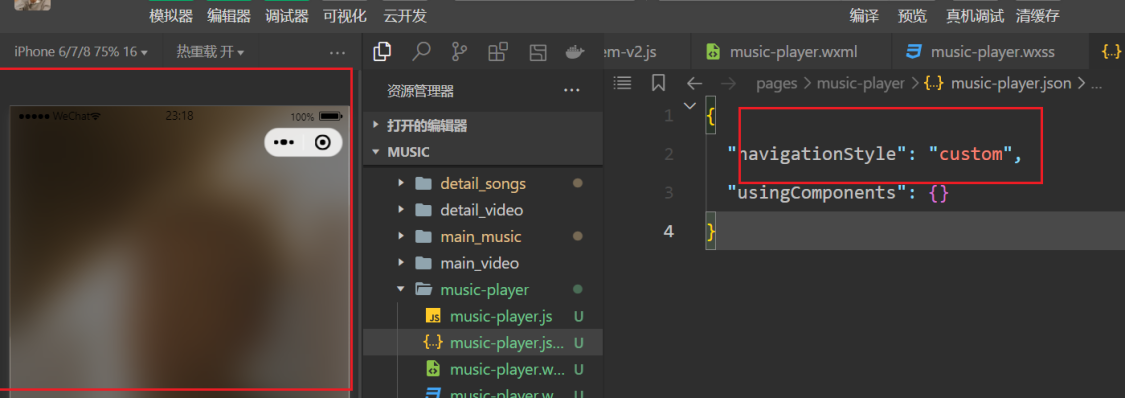
1.2.导航栏适配每种机型
⭐⭐⭐
在app.js 里面获取statusbarHeight(这个就是每种机型的导航高度,我们需要获取并且动态的展示)
wx.getSystemInfo获取。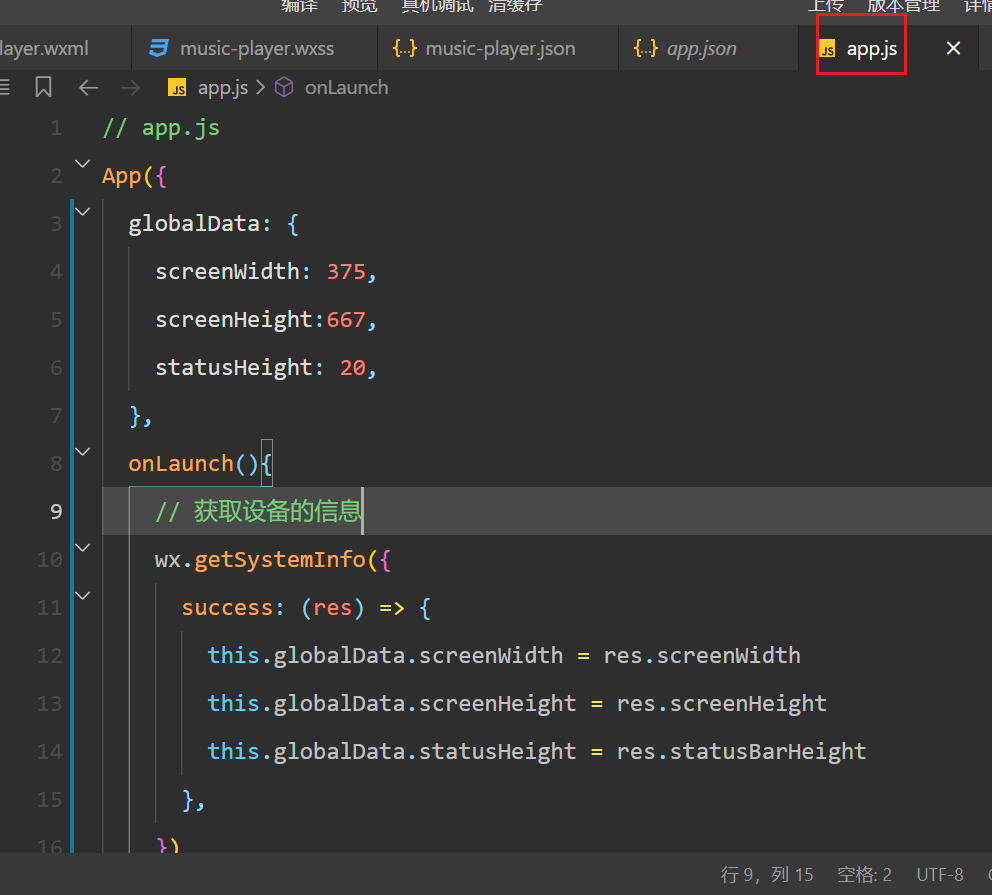
我们要在对应该导航组件的js文件里面进行获取
data中定义一个数据在动态从app.js中获取将获取到的statusBarHeight,存储到data中
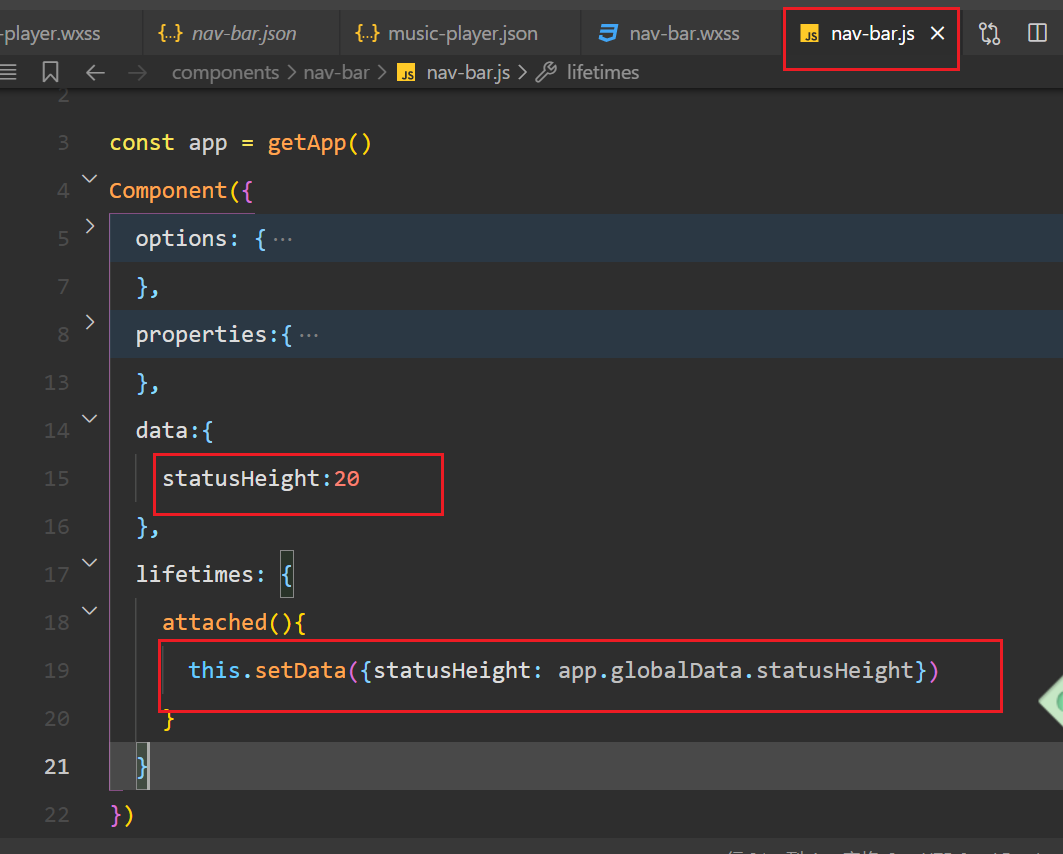
在wxml里面动态的使用该数据
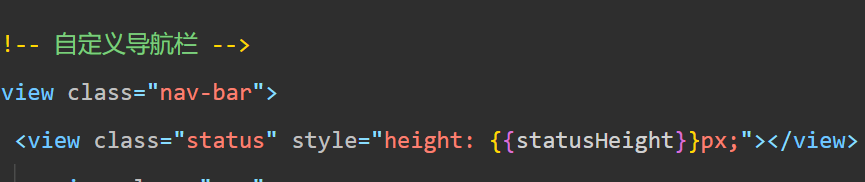
这样机型适配就完成啦o( ̄︶ ̄)o
二、封装导航栏组件
⭐⭐⭐⭐⭐
2.1.wxml
这里我们使用了插槽
(可以看看插槽的内容)
<!--components/nav-bar/nav-bar.wxml--><view class="nav-bar"> <view class="status" style="height: {{statusHeight}}px;"></view> <view class="nav"> <view class="left"> <view class="slot"> <slot name="left"></slot> </view> <view class="default"> <image class="icon" src="/assets/images/icons/arrow-left.png"></image> </view> </view> <view class="center"> <view class="slot"> <slot name="center"></slot> </view> <view class="default"> {{title}} </view> </view> <view class="right"></view> </view> </view>2.2.wxss
⭐⭐⭐
/* components/nav-bar/nav-bar.wxss *//* 自定义导航 */.nav { display: flex; height: 44px; color: #fff;}.left, .right, .center { display: flex; justify-content: center; align-items: center;}.nav .left, .nav .right { width: 120rpx;}.nav .center { flex: 1;}/* 控制内容显示 */.left .icon { width: 40rpx; height: 40rpx;}.default { display: none;}.slot:empty + .default { display: flex;}2.3.js
在properties下设置标题在options开启多个插槽
// components/nav-bar/nav-bar.jsconst app = getApp()Component({ options: { multipleSlots: true }, properties:{ title: { type: String, value: "导航标签" } }, data:{ statusHeight:20 }, lifetimes: { attached(){ this.setData({statusHeight: app.globalData.statusHeight}) } }})2.4.在页面中使用导航栏组件
⭐⭐⭐
因为插槽的使用,这里就很方便了,如果添加内容,那么就会显示默认插槽
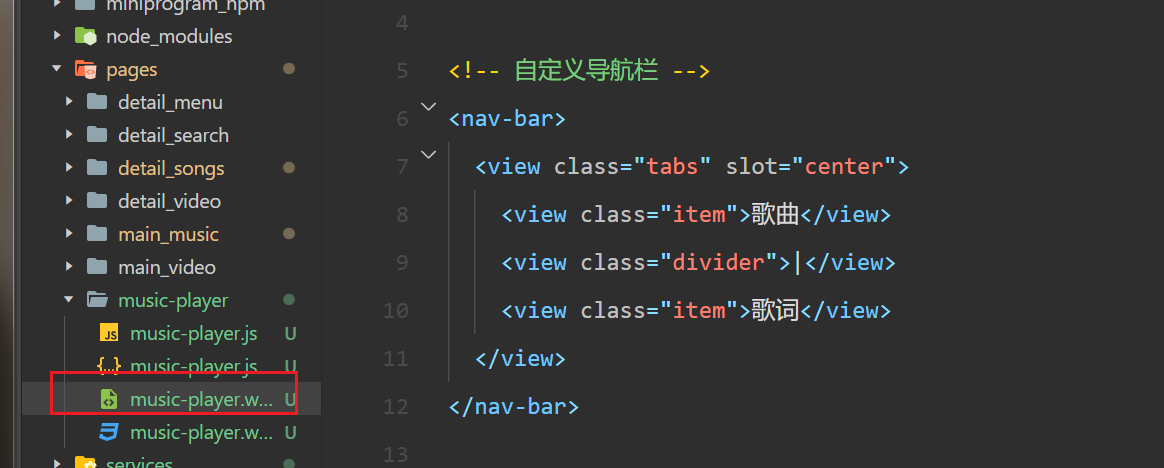
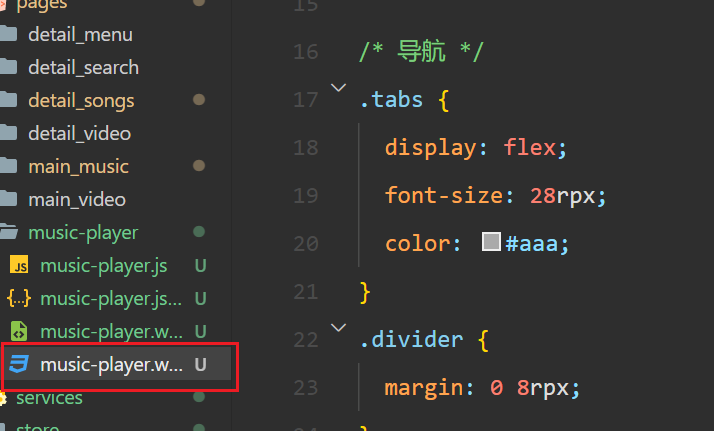
2.5.效果图
这就是大概的效果了,当然文字箭头这里都是可以自定义的hh
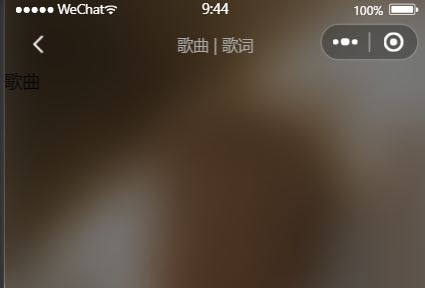
<( ̄︶ ̄)↗[GO!]<( ̄︶ ̄)↗[GO!]